2015.5 OPEL VIVARO B bluetooth
[x] Cancel search: bluetoothPage 37 of 165
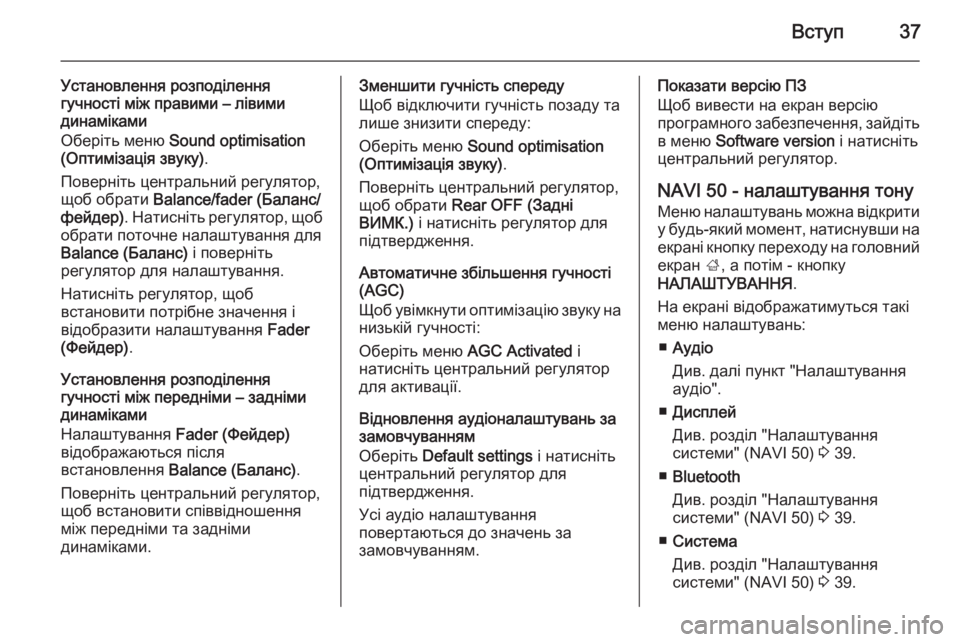
Вступ37
Установлення розподілення
гучності між правими – лівими
динаміками
Оберіть меню Sound optimisation
(Оптимізація звуку) .
Поверніть центральний регулятор,
щоб обрати Balance/fader (Баланс/
фейдер) . Натисніть регулятор, щоб
обрати поточне налаштування для
Balance (Баланс) і поверніть
регулятор для налаштування.
Натисніть регулятор, щоб
встановити потрібне значення і
відобразити налаштування Fader
(Фейдер) .
Установлення розподілення
гучності між передніми – задніми
динаміками
Налаштування Fader (Фейдер)
відображаються після
встановлення Balance (Баланс) .
Поверніть центральний регулятор,
щоб встановити співвідношення
між передніми та задніми
динаміками.Зменшити гучність спереду
Щоб відключити гучність позаду та
лише знизити спереду:
Оберіть меню Sound optimisation
(Оптимізація звуку) .
Поверніть центральний регулятор,
щоб обрати Rear OFF (Задні
ВИМК.) і натисніть регулятор для
підтвердження.
Автоматичне збільшення гучності
(AGC)
Щоб увімкнути оптимізацію звуку на низькій гучності:
Оберіть меню AGC Activated і
натисніть центральний регулятор для активації.
Відновлення аудіоналаштувань за замовчуванням
Оберіть Default settings і натисніть
центральний регулятор для
підтвердження.
Усі аудіо налаштування
повертаються до значень за
замовчуванням.Показати версію ПЗ
Щоб вивести на екран версію
програмного забезпечення, зайдіть
в меню Software version і натисніть
центральний регулятор.
NAVI 50 - налаштування тону
Меню налаштувань можна відкрити
у будь-який момент, натиснувши на
екрані кнопку переходу на головний екран ;, а потім - кнопку
НАЛАШТУВАННЯ .
На екрані відображатимуться такі меню налаштувань:
■ Аудіо
Див. далі пункт "Налаштування
аудіо".
■ Дисплей
Див. розділ "Налаштування
системи" (NAVI 50) 3 39.
■ Bluetooth
Див. розділ "Налаштування
системи" (NAVI 50) 3 39.
■ Система
Див. розділ "Налаштування
системи" (NAVI 50) 3 39.
Page 38 of 165
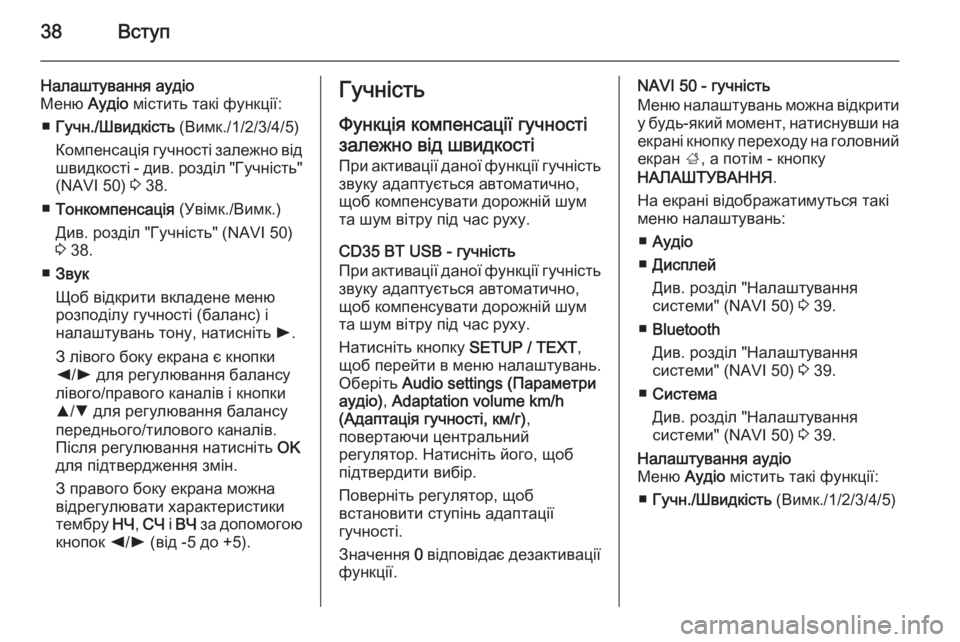
38Вступ
Налаштування аудіо
Меню Аудіо містить такі функції:
■ Гучн./Швидкість (Вимк./1/2/3/4/5)
Компенсація гучності залежно від швидкості - див. розділ "Гучність"
(NAVI 50) 3 38.
■ Тонкомпенсація (Увімк./Вимк.)
Див. розділ "Гучність" (NAVI 50)
3 38.
■ Звук
Щоб відкрити вкладене меню розподілу гучності (баланс) і
налаштувань тону, натисніть l.
З лівого боку екрана є кнопки k /l для регулювання балансу
лівого/правого каналів і кнопки
R /S для регулювання балансу
переднього/тилового каналів.
Після регулювання натисніть OK
для підтвердження змін.
З правого боку екрана можна
відрегулювати характеристики
тембру НЧ, СЧ і ВЧ за допомогою
кнопок k/l (від -5 до +5).Гучність
Функція компенсації гучностізалежно від швидкості
При активації даної функції гучність звуку адаптується автоматично,
щоб компенсувати дорожній шум
та шум вітру під час руху.
CD35 BT USB - гучність
При активації даної функції гучність звуку адаптується автоматично,
щоб компенсувати дорожній шум
та шум вітру під час руху.
Натисніть кнопку SETUP / TEXT,
щоб перейти в меню налаштувань.
Оберіть Audio settings (Параметри
аудіо) , Adaptation volume km/h
(Адаптація гучності, км/г) ,
повертаючи центральний
регулятор. Натисніть його, щоб
підтвердити вибір.
Поверніть регулятор, щоб
встановити ступінь адаптації
гучності.
Значення 0 відповідає дезактивації
функції.NAVI 50 - гучність
Меню налаштувань можна відкрити у будь-який момент, натиснувши на
екрані кнопку переходу на головний екран ;, а потім - кнопку
НАЛАШТУВАННЯ .
На екрані відображатимуться такі
меню налаштувань:
■ Аудіо
■ Дисплей
Див. розділ "Налаштування
системи" (NAVI 50) 3 39.
■ Bluetooth
Див. розділ "Налаштування
системи" (NAVI 50) 3 39.
■ Система
Див. розділ "Налаштування
системи" (NAVI 50) 3 39.Налаштування аудіо
Меню Аудіо містить такі функції:
■ Гучн./Швидкість (Вимк./1/2/3/4/5)
Page 40 of 165
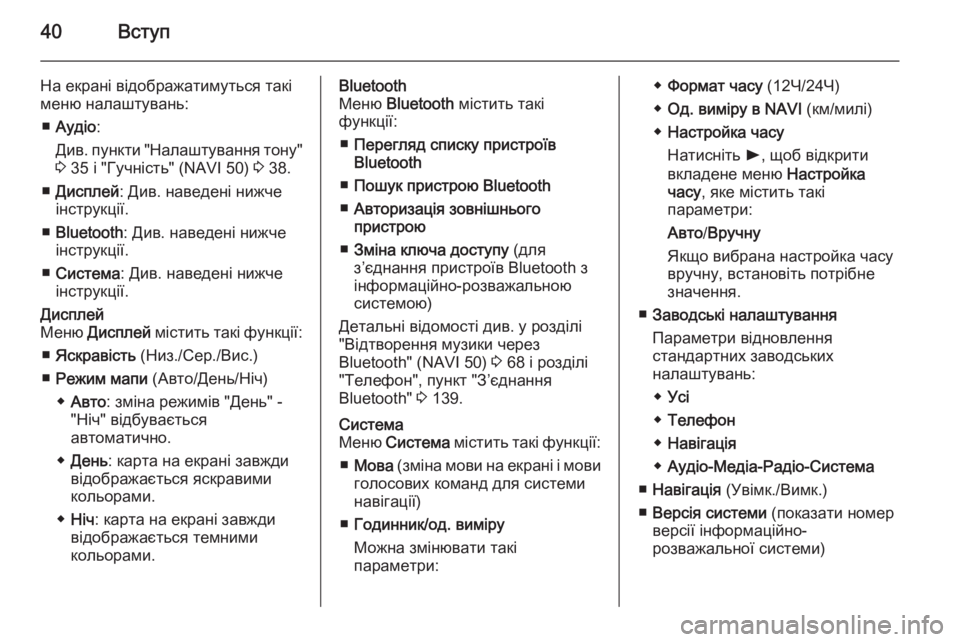
40Вступ
На екрані відображатимуться такі
меню налаштувань:
■ Аудіо :
Див. пункти "Налаштування тону"
3 35 і "Гучність" (NAVI 50) 3 38.
■ Дисплей : Див. наведені нижче
інструкції.
■ Bluetooth : Див. наведені нижче
інструкції.
■ Система : Див. наведені нижче
інструкції.Дисплей
Меню Дисплей містить такі функції:
■ Яскравість (Низ./Сер./Вис.)
■ Режим мапи (Авто/День/Ніч)
◆ Авто : зміна режимів "День" -
"Ніч" відбувається
автоматично.
◆ День : карта на екрані завжди
відображається яскравими кольорами.
◆ Ніч : карта на екрані завжди
відображається темними
кольорами.Bluetooth
Меню Bluetooth містить такі
функції:
■ Перегляд списку пристроїв
Bluetooth
■ Пошук пристрою Bluetooth
■ Авторизація зовнішнього
пристрою
■ Зміна ключа доступу (для
з’єднання пристроїв Bluetooth з
інформаційно-розважальною
системою)
Детальні відомості див. у розділі
"Відтворення музики через
Bluetooth" (NAVI 50) 3 68 і розділі
"Телефон", пункт "З’єднання
Bluetooth" 3 139.Система
Меню Система містить такі функції:
■ Мова (зміна мови на екрані і мови
голосових команд для системи
навігації)
■ Годинник/од. виміру
Можна змінювати такі
параметри:◆ Формат часу (12Ч/24Ч)
◆ Од. виміру в NAVI (км/милі)
◆ Настройка часу
Натисніть l, щоб відкрити
вкладене меню Настройка
часу , яке містить такі
параметри:
Авто /Вручну
Якщо вибрана настройка часу
вручну, встановіть потрібне
значення.
■ Заводські налаштування
Параметри відновлення
стандартних заводських
налаштувань:
◆ Усі
◆ Телефон
◆ Навігація
◆ Аудіо-Медіа-Радіо-Система
■ Навігація (Увімк./Вимк.)
■ Версія системи (показати номер
версії інформаційно-
розважальної системи)
Page 43 of 165
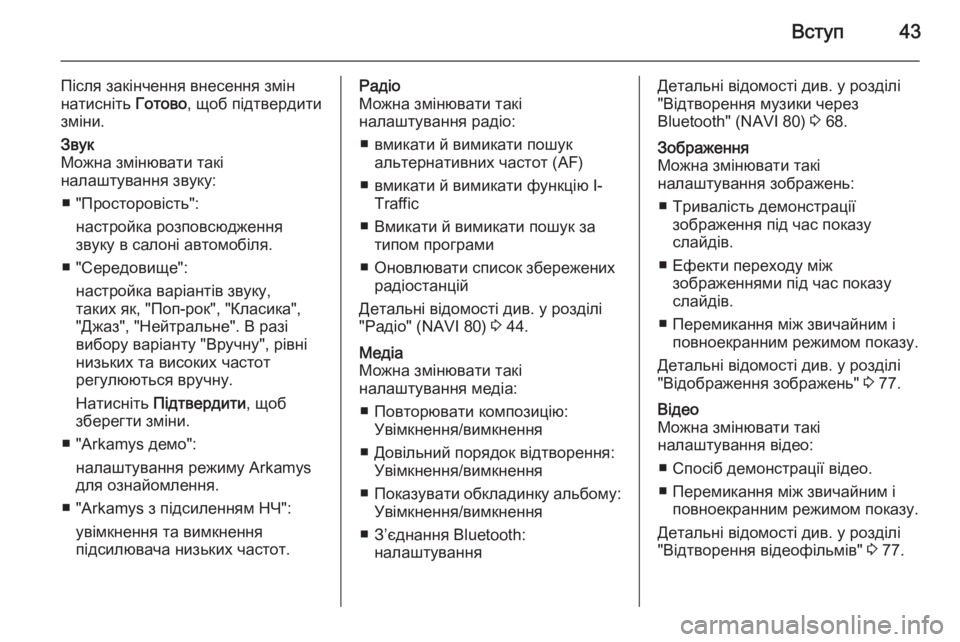
Вступ43
Після закінчення внесення змін
натисніть Готово, щоб підтвердити
зміни.Звук
Можна змінювати такі
налаштування звуку:
■ "Просторовість": настройка розповсюдження
звуку в салоні автомобіля.
■ "Середовище": настройка варіантів звуку,
таких як, "Поп-рок", "Класика",
"Джаз", "Нейтральне". В разі
вибору варіанту "Вручну", рівні
низьких та високих частот
регулюються вручну.
Натисніть Підтвердити , щоб
зберегти зміни.
■ "Arkamys демо": налаштування режиму Arkamys
для ознайомлення.
■ "Arkamys з підсиленням НЧ": увімкнення та вимкнення
підсилювача низьких частот.Радіо
Можна змінювати такі
налаштування радіо:
■ вмикати й вимикати пошук альтернативних частот (AF)
■ вмикати й вимикати функцію I- Traffic
■ Вмикати й вимикати пошук за типом програми
■ Оновлювати список збережених радіостанцій
Детальні відомості див. у розділі
"Радіо" (NAVI 80) 3 44.Медіа
Можна змінювати такі
налаштування медіа:
■ Повторювати композицію: Увімкнення/вимкнення
■ Довільний порядок відтворення: Увімкнення/вимкнення
■ Показувати обкладинку альбому:
Увімкнення/вимкнення
■ З’єднання Bluetooth: налаштуванняДетальні відомості див. у розділі
"Відтворення музики через
Bluetooth" (NAVI 80) 3 68.Зображення
Можна змінювати такі
налаштування зображень:
■ Тривалість демонстрації зображення під час показу
слайдів.
■ Ефекти переходу між зображеннями під час показу
слайдів.
■ Перемикання між звичайним і повноекранним режимом показу.
Детальні відомості див. у розділі
"Відображення зображень" 3 77.Відео
Можна змінювати такі
налаштування відео:
■ Спосіб демонстрації відео.
■ Перемикання між звичайним і повноекранним режимом показу.
Детальні відомості див. у розділі
"Відтворення відеофільмів" 3 77.
Page 61 of 165
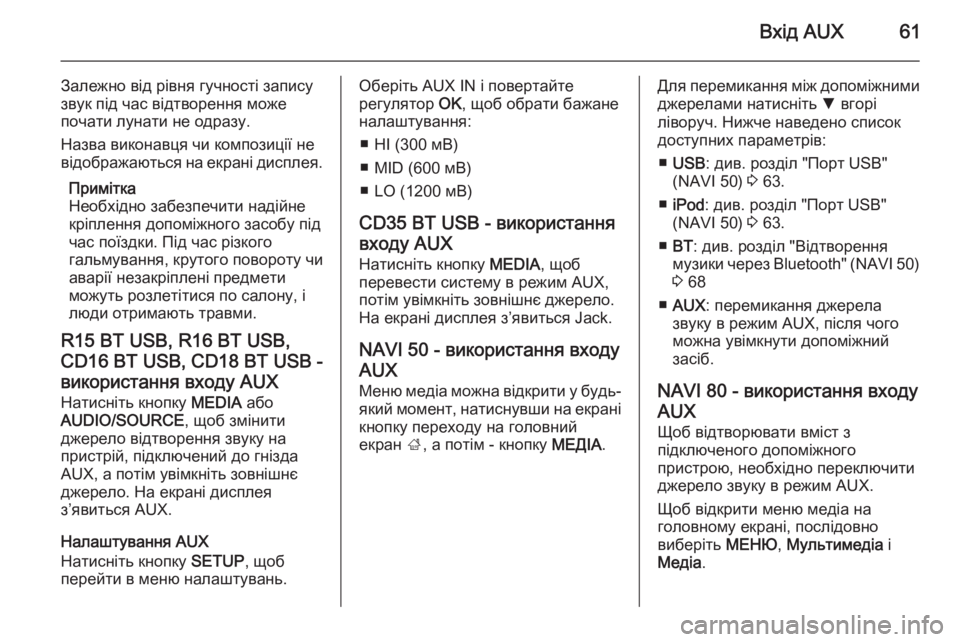
Вхід AUX61
Залежно від рівня гучності запису
звук під час відтворення може
почати лунати не одразу.
Назва виконавця чи композиції не відображаються на екрані дисплея.
Примітка
Необхідно забезпечити надійне
кріплення допоміжного засобу під
час поїздки. Під час різкого
гальмування, крутого повороту чи
аварії незакріплені предмети
можуть розлетітися по салону, і
люди отримають травми.
R15 BT USB, R16 BT USB, CD16 BT USB, CD18 BT USB -
використання входу AUX
Натисніть кнопку MEDIA або
AUDIO/SOURCE , щоб змінити
джерело відтворення звуку на
пристрій, підключений до гнізда
AUX, а потім увімкніть зовнішнє
джерело. На екрані дисплея
з’явиться AUX.
Налаштування AUX
Натисніть кнопку SETUP, щоб
перейти в меню налаштувань.Оберіть AUX IN і повертайте
регулятор OK, щоб обрати бажане
налаштування:
■ HI (300 мВ)
■ MID (600 мВ)
■ LO (1200 мВ)
CD35 BT USB - використання
входу AUX
Натисніть кнопку MEDIA, щоб
перевести систему в режим AUX,
потім увімкніть зовнішнє джерело.
На екрані дисплея з’явиться Jack.
NAVI 50 - використання входуAUX
Меню медіа можна відкрити у будь- який момент, натиснувши на екрані
кнопку переходу на головний
екран ;, а потім - кнопку МЕДІА.Для перемикання між допоміжними
джерелами натисніть S вгорі
ліворуч. Нижче наведено список
доступних параметрів:
■ USB : див. розділ "Порт USB"
(NAVI 50) 3 63.
■ iPod : див. розділ "Порт USB"
(NAVI 50) 3 63.
■ BT : див. розділ "Відтворення
музики через Bluetooth" (NAVI 50)
3 68
■ AUX : перемикання джерела
звуку в режим AUX, після чого можна увімкнути допоміжний
засіб.
NAVI 80 - використання входу
AUX
Щоб відтворювати вміст з
підключеного допоміжного
пристрою, необхідно переключити
джерело звуку в режим AUX.
Щоб відкрити меню медіа на
головному екрані, послідовно
виберіть МЕНЮ, Мультимедіа і
Медіа .
Page 62 of 165
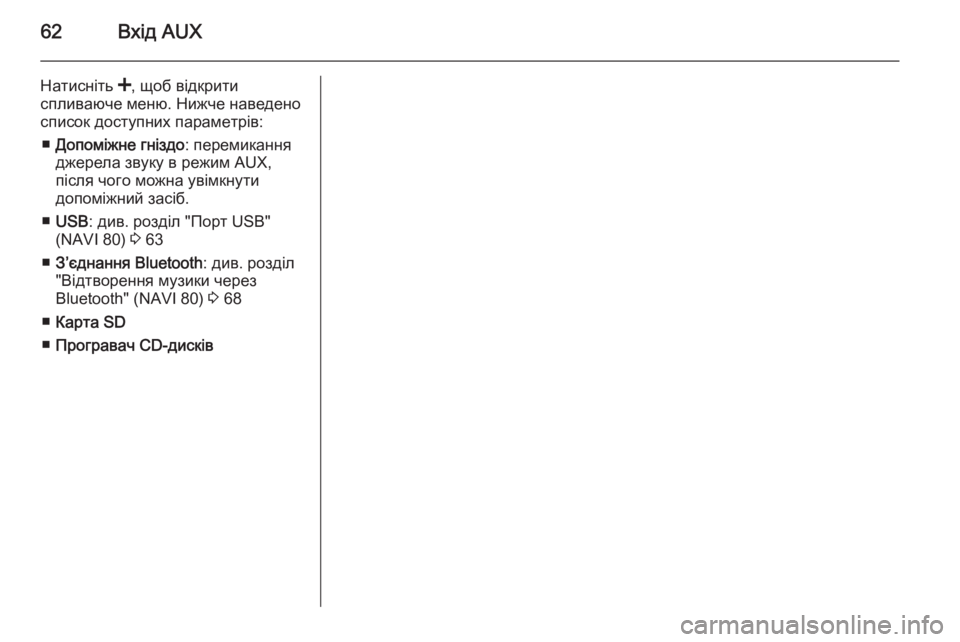
62Вхід AUX
Натисніть <, щоб відкрити
спливаюче меню. Нижче наведено
список доступних параметрів:
■ Допоміжне гніздо : перемикання
джерела звуку в режим AUX,
після чого можна увімкнути
допоміжний засіб.
■ USB : див. розділ "Порт USB"
(NAVI 80) 3 63
■ З’єднання Bluetooth : див. розділ
"Відтворення музики через
Bluetooth" (NAVI 80) 3 68
■ Карта SD
■ Програвач CD-дисків
Page 65 of 165
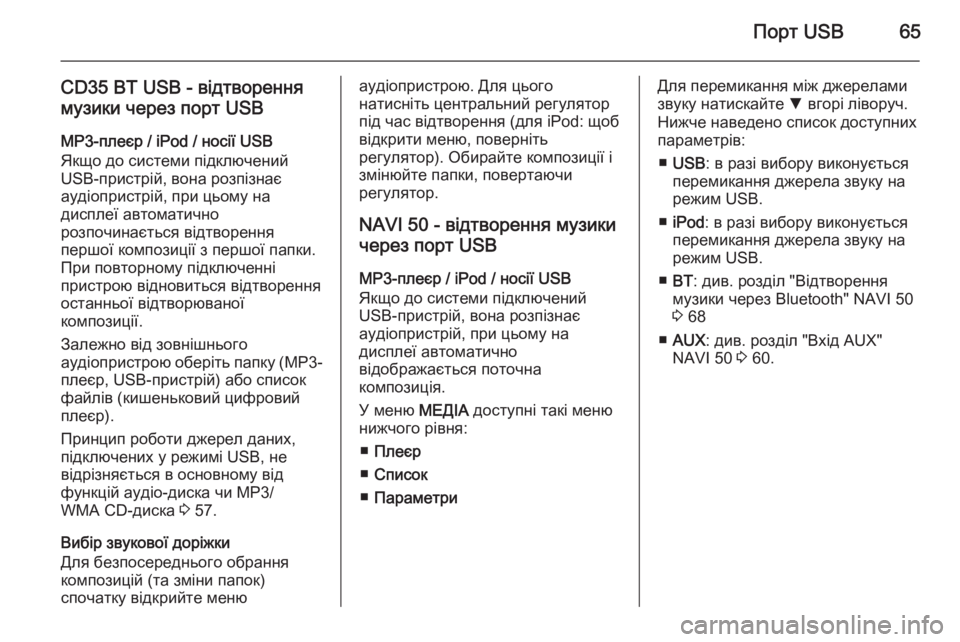
Порт USB65
CD35 BT USB - відтворення
музики через порт USB
MP3-плеєр / iPod / носії USB
Якщо до системи підключений
USB-пристрій, вона розпізнає
аудіопристрій, при цьому на
дисплеї автоматично
розпочинається відтворення
першої композиції з першої папки.
При повторному підключенні
пристрою відновиться відтворення останньої відтворюваної
композиції.
Залежно від зовнішнього
аудіопристрою оберіть папку ( MP3-
плеєр, USB-пристрій) або список файлів (кишеньковий цифровий
плеєр).
Принцип роботи джерел даних,
підключених у режимі USB, не
відрізняється в основному від
функцій аудіо-диска чи MP3/
WMA CD-диска 3 57.
Вибір звукової доріжки
Для безпосереднього обрання
композицій (та зміни папок)
спочатку відкрийте менюаудіопристрою. Для цього
натисніть центральний регулятор
під час відтворення (для iPod: щоб
відкрити меню, поверніть
регулятор). Обирайте композиції і
змінюйте папки, повертаючи
регулятор.
NAVI 50 - відтворення музики через порт USB
MP3-плеєр / iPod / носії USB
Якщо до системи підключений
USB-пристрій, вона розпізнає
аудіопристрій, при цьому на
дисплеї автоматично
відображається поточна
композиція.
У меню МЕДІА доступні такі меню
нижчого рівня:
■ Плеєр
■ Список
■ ПараметриДля перемикання між джерелами
звуку натискайте S вгорі ліворуч.
Нижче наведено список доступних параметрів:
■ USB : в разі вибору виконується
перемикання джерела звуку на
режим USB.
■ iPod : в разі вибору виконується
перемикання джерела звуку на режим USB.
■ BT : див. розділ "Відтворення
музики через Bluetooth" NAVI 50
3 68
■ AUX : див. розділ "Вхід AUX"
NAVI 50 3 60.
Page 66 of 165
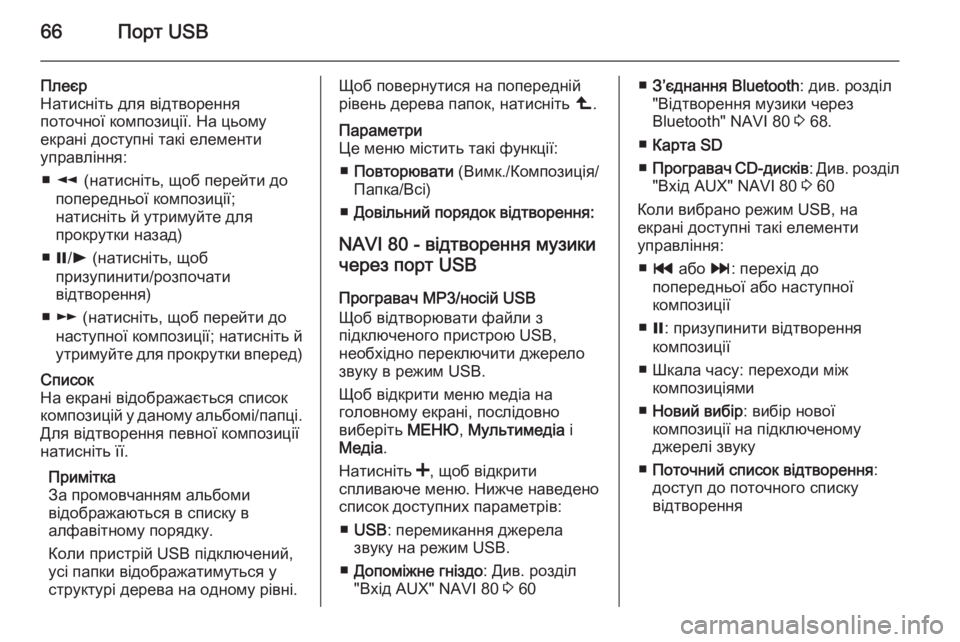
66Порт USB
Плеєр
Натисніть для відтворення
поточної композиції. На цьому
екрані доступні такі елементи
управління:
■ l (натисніть, щоб перейти до
попередньої композиції;
натисніть й утримуйте для
прокрутки назад)
■ =/l (натисніть, щоб
призупинити/розпочати
відтворення)
■ m (натисніть, щоб перейти до
наступної композиції; натисніть й
утримуйте для прокрутки вперед)Список
На екрані відображається список
композицій у даному альбомі/папці.
Для відтворення певної композиції
натисніть її.
Примітка
За промовчанням альбоми
відображаються в списку в
алфавітному порядку.
Коли пристрій USB підключений,
усі папки відображатимуться у
структурі дерева на одному рівні.Щоб повернутися на попередній
рівень дерева папок, натисніть ò.Параметри
Це меню містить такі функції:
■ Повторювати (Вимк./Композиція/
Папка/Всі)
■ Довільний порядок відтворення:
NAVI 80 - відтворення музики
через порт USB
Програвач MP3/носій USB
Щоб відтворювати файли з
підключеного пристрою USB,
необхідно переключити джерело
звуку в режим USB.
Щоб відкрити меню медіа на
головному екрані, послідовно
виберіть МЕНЮ, Мультимедіа і
Медіа .
Натисніть <, щоб відкрити
спливаюче меню. Нижче наведено
список доступних параметрів:
■ USB : перемикання джерела
звуку на режим USB.
■ Допоміжне гніздо : Див. розділ
"Вхід AUX" NAVI 80 3 60
■ З’єднання Bluetooth : див. розділ
"Відтворення музики через
Bluetooth" NAVI 80 3 68.
■ Карта SD
■ Програвач CD-дисків : Див. розділ
"Вхід AUX" NAVI 80 3 60
Коли вибрано режим USB, на
екрані доступні такі елементи
управління:
■ t або v: перехід до
попередньої або наступної композиції
■ =: призупинити відтворення
композиції
■ Шкала часу: переходи між композиціями
■ Новий вибір : вибір нової
композиції на підключеному
джерелі звуку
■ Поточний список відтворення :
доступ до поточного списку
відтворення